Koj tuaj yeem hloov mus rau lub khoos phis tawj ntawm Mac sai sai los ntawm nias lub keyboard luv, swiping trackpad siv qee yam taw tes, lossis tsim koj tus kheej txoj kev luv.
Kauj ruam
Txoj Kev 1 ntawm 3: Siv Keyboard Shortcuts
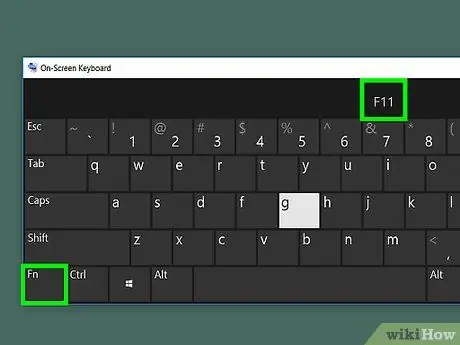
Kauj Ruam 1. Nias Fn + F11.
Tom qab ntawd, lub desktop yuav tshwm.
Xwb, koj tuaj yeem nias qhov hais kom ua + F3
Txoj Kev 2 ntawm 3: So Trackpad
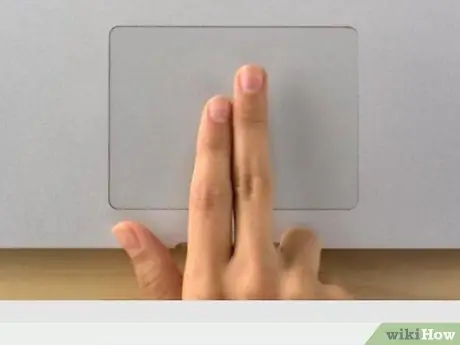
Kauj Ruam 1. Muab koj tus ntiv tes xoo thiab thawj peb tus ntiv tes tso rau ntawm lub trackpad
Nco ntsoov tias tam sim no muaj qhov program qhib qhov rai (piv txwv li browser) yog li koj tuaj yeem hloov mus rau lub desktop.
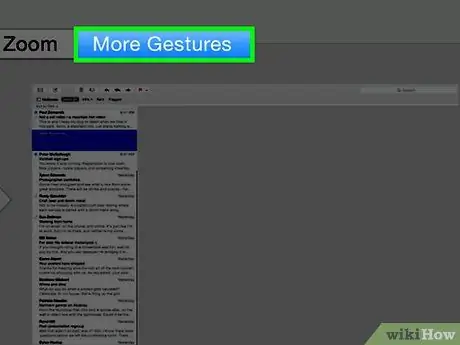
Kauj Ruam 2. Xaub tus ntiv tes xoo thiab peb tus ntiv tes nyob rau qhov deb sib nrug
Tom qab ntawd, lub desktop yuav tshwm.
- Txog kev ua yeeb yam ntawm tes, nyem Apple lub cim nyob rau sab saud sab laug ntawm cov ntawv qhia zaub mov.
- Nyem System Preferences.
- Nyem rau "Trackpad" icon.
- Nyem Ntau Yam Taw.
- Nyem "Show Desktop". Ib qho piv txwv ua yeeb yaj kiab yuav tshwm rau ntawm sab xis ntawm lub qhov rais.
Txoj Kev 3 ntawm 3: Ntxiv Kev Cai Keyboard Shortcuts
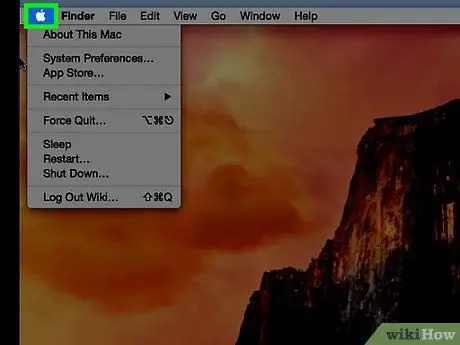
Kauj ruam 1. Nyem rau Apple lub cim nyob rau sab saum toj ntawv qhia zaub mov bar
Yog tias koj xav tsim koj tus kheej txoj hauv kev kom nkag tau sai rau lub desktop, xub qhib cov ntawv qhia luv.
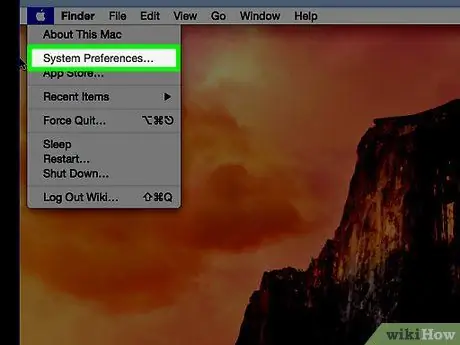
Kauj ruam 2. Nyem System Preferences
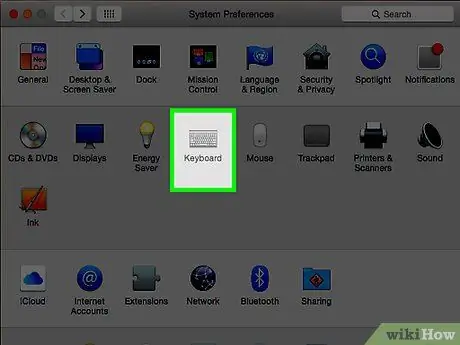
Kauj Ruam 3. Nyem rau "Keyboard" icon
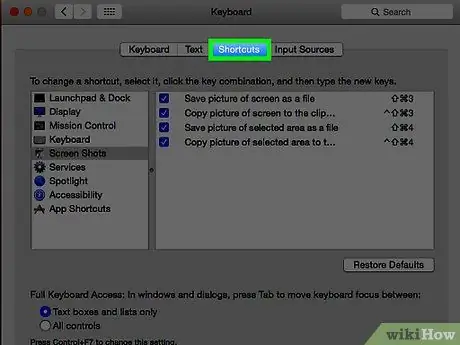
Kauj Ruam 4. Nyem Shortcuts
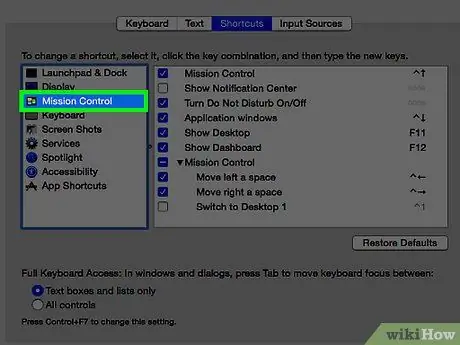
Kauj Ruam 5. Nyem Lub Hom Phiaj Tswj
Nws nyob sab laug ntawm lub qhov rais.
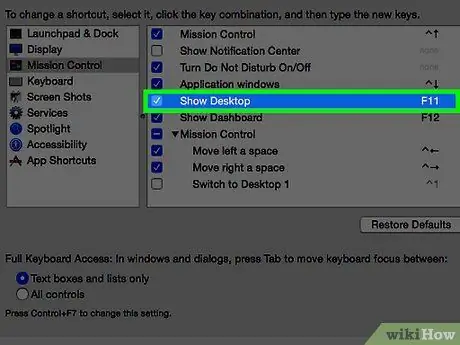
Kauj Ruam 6. Nyem Show Desktop ntawm sab xis ntawm lub qhov rais
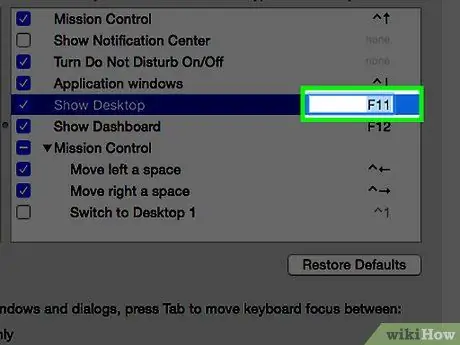
Kauj Ruam 7. Nyem qhov kev xaiv dua los cim cov ntawv uas tau ntaus
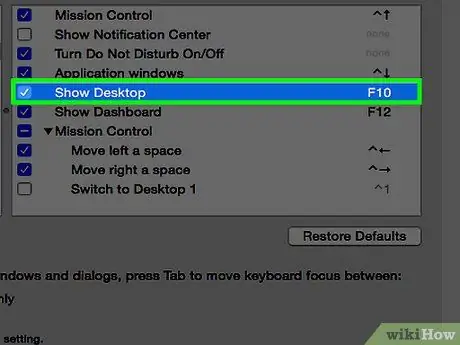
Kauj Ruam 8. Ntaus tus keyboard shortcut xav tau
Yog tias koj siv tus yuam sij "Fn", koj yuav tsum tuav tus yuam sij Fn txhawm rau ntaus cov lus txib
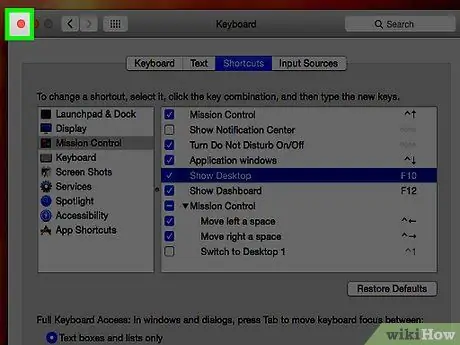
Kauj Ruam 9. Nyem rau khawm "X" liab
Cov keyboard luv yuav raug cawm tom qab!







